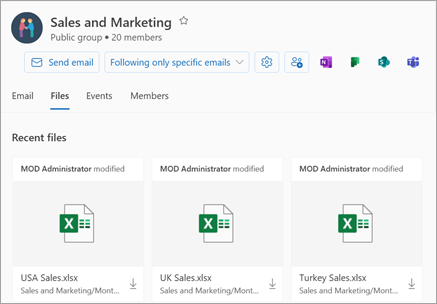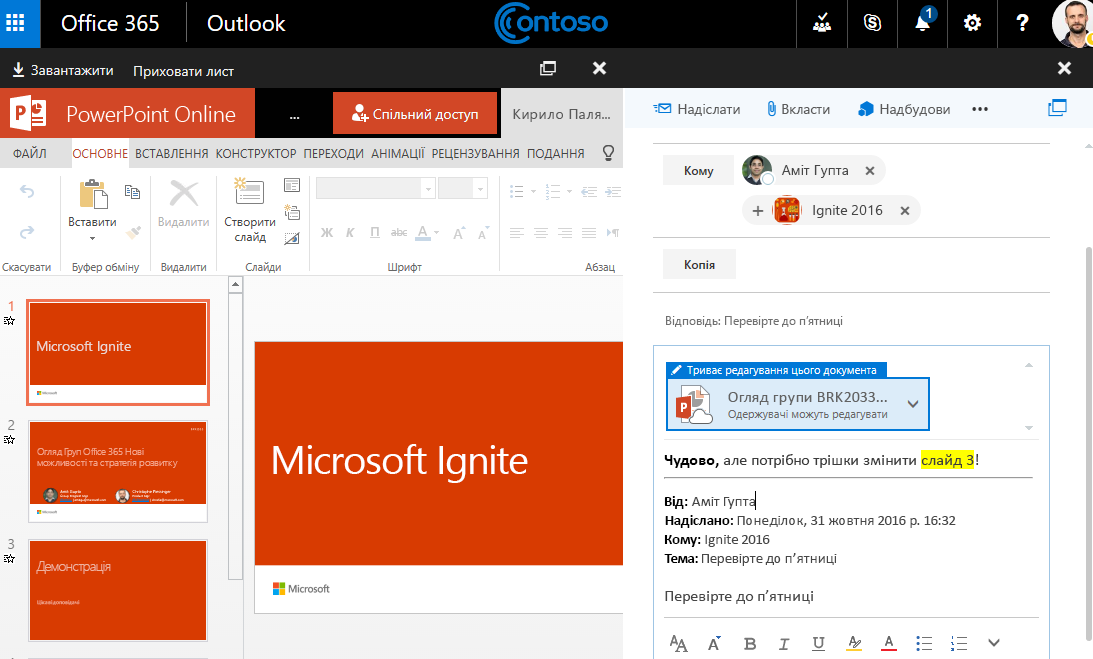Група Microsoft 365 спрощує спільний доступ до файлів, включивши виділену бібліотеку, яка є основним місцем для зберігання всіх файлів групи.
Коли ви створюєте файл або папку в бібліотеці групи, доступ до неї зможуть отримати всі учасники групи. Коли ви додаєте до групи нових учасників, включно з гостями (зовнішніми користувачами), вони також зможуть отримувати доступ до файлів. За замовчуванням учасники групи мають доступ із правом перегляду й редагування файлів, тоді як усі інші користувачі мають доступ тільки з правом перегляду.
Завдяки групам в Outlook учасники групи можуть легко співпрацювати над документами та іншими файлами та надавати до них спільний доступ.
-
У поданні Останні відображаються всі документи групи . У поданні останніх файлів можна отримати доступ до всіх файлів, до яких їй надано спільний доступ, зокрема файлів, до яких надано спільний доступ як вкладення електронної пошти, файлів, збережених у бібліотеці документів SharePoint групи, а також файлів, до яких надано спільний доступ із OneDrive або інших бібліотек документів SharePoint.
-
Швидке спільне редагування та швидке спілкування: редагування документа та відповідь електронною поштою в Outlook. Не потрібно переключати контексти, щоб оновити документ і повідомити про зміни своїм колегам.
-
Швидкий доступ до електронної пошти, пов'язаної з файлом – доступ до файлу, до якого вам надано спільний доступ електронною поштою, замість того, щоб прокручувати папку "Вхідні" групи.
Примітка.: Ці функції доступні лише користувачам, які використовують робочий або навчальний обліковий запис із відповідною передплатою Microsoft 365.
Надання спільного доступу до файлів у групі внова версія Outlook
-
Відкрийте нова версія Outlook.
-
Знайти групи можна двома способами:
-
Виберіть Групи на панелі програм, розташованій ліворуч від вікна.
-
У списку папок поштових скриньок виберіть перейти до Групи
-
-
В області ліворуч у розділі Групи виберіть групу, до якої потрібно надати спільний доступ до файлів.
Вкладення спільного файлу в повідомлення електронної пошти
-
Відкрийте класичну програму Outlook. Знайти групу можна двома способами.
-
На панелі переходів виберіть пункт Інші програми > Групи. (Щоб закріпити його, клацніть правою кнопкою миші
На головному екрані Групи можна переглянути всі групи одночасно.
-
У списку папок поштових скриньок у розділі Групи виберіть свою групу.
-
-
У групі розпочніть розмову.
-
Виберіть Вкласти файл.
-
Виберіть джерело файлу. Серед варіантів – Останні файли, Веб-розташування та Цей ПК. Веб-розташування включають One Drive, сайти SharePoint, файли груп та інші джерела.
-
Якщо ви виберете розташування в Інтернеті, виберіть Вкласти як копію або Надіслати як посилання OneDrive. Вкладення як копії дає кожному одержувачу власну копію файлу для перевірки. Надання спільного доступу до посилання OneDrive дає змогу учасникам групи переглядати останні зміни та працювати в режимі співавторства в режимі реального часу
-
Якщо вибрати файл із ПК, його буде вкладено як копію.
-
Доступ до файлів
Щоб отримати доступ до файлів у клієнті інтернет-версія Outlook, у заголовку групи клацніть Файли.
У цьому поданні ви побачите два розділи: Останні та Документи. У розділі Останні показано 5 останніх файлів, до яких надано спільний доступ у групі. До цих файлів належать обидва файли, до яких надано спільний доступ як вкладення в повідомленнях, опублікованих у спільній папці "Вхідні", і файли, до яких групі надано спільний доступ із OneDrive або SharePoint. Файли сортуються в хронологічному порядку залежно від того, коли до них востаннє надано спільний доступ електронною поштою, востаннє змінено або передано до бібліотеки. У розділі Документи відображаються всі файли та папки, які існують на сайті Sharepoint групи в аналогічній структурі файлів папок.
Передавання або створення файлів
Щоб передати новий файл до бібліотеки, натисніть кнопку Передати на панелі інструментів над заголовком групи. Щоб створити новий файл або папку, натисніть кнопку Створити в заголовку групи та виберіть із розкривного списку.
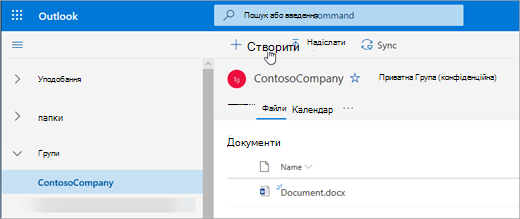
Видалення або перейменування файлів
Файл можна легко видалити або перейменувати в поданні Документи. Виберіть файл, який потрібно видалити або перейменувати, у списку Документи та натисніть кнопку Видалити або Перейменувати відповідно на панелі інструментів над заголовком групи. Якщо файл був у поданні Останні файли до видалення, останні файли буде оновлено після видалення, щоб відобразити зміни.
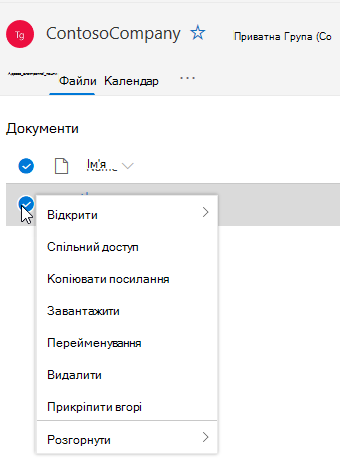
Надання спільного доступу до файлів
Легко надавайте спільний доступ до файлів у поданні файлів у інтернет-версія Outlook. Якщо потрібно надіслати один із файлів із вкладень у форматі "Останні" як вкладення електронної пошти, просто клацніть файл, щоб відкрити його, а потім на стрічці можна надати спільний доступ електронною поштою.
Якщо потрібно надати спільний доступ до одного з файлів із розділу Документи, просто виберіть файл і натисніть кнопку Надати спільний доступ до панелі інструментів над заголовком групи, щоб надати спільний доступ. З'явиться знайоме діалогове вікно спільного доступу, і ви можете вибрати користувачів, яким потрібно надати спільний доступ до нього.
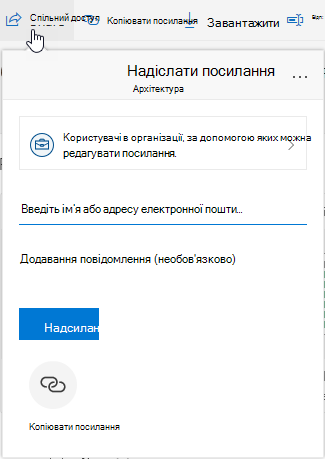
Робота із вкладеннями електронної пошти
У новій версії "Файли" передбачено потужний спосіб роботи з файлами, вкладеними в повідомлення електронної пошти. Коли повідомлення електронної пошти надсилається до спільної папки "Вхідні" групи, яка містить вкладення Word, Excel або PowerPoint, яке потрібно відредагувати та надіслати вихідному автору:
-
Перейдіть до розділу Файли, відкрийте файл і виберіть редагувати та відповісти на стрічці.Файл буде збережено в бібліотеці документів SharePoint групи та відкрито в онлайновій версії відповідної програми Office.
-
Вихідному відправнику можна надіслати повідомлення електронної пошти з посиланням на збережену копію файлу.
-
Завершивши редагування, додайте примітки до повідомлення електронної пошти та натисніть кнопку Надіслати.
Перехід до бібліотеки документів SharePoint
У поданні Файли можна переглянути всі файли, які містяться на сайті Sharepoint, але якщо потрібно перейти на сайт Sharepoint, можна перейти за допомогою картки групи або заголовка групи. У заголовку Групи виберіть ..., а потім – Сайт. На сайті виберіть документи , щоб перейти до бібліотеки документів.
Додаткові відомості
Вкладення спільного файлу в повідомлення електронної пошти
-
У групі розпочніть розмову.
-
У нижній частині області розмови виберіть
-
Виберіть джерело файлу. Серед варіантів – OneDrive, файли групи, комп'ютер та інші джерела.
-
Якщо ви вибрали OneDrive, виберіть Вкласти як копію або Надіслати як посилання OneDrive. Вкладення як копії дає кожному одержувачу власну копію файлу для перевірки. Надання спільного доступу до посилання OneDrive дає змогу учасникам групи переглядати останні зміни та працювати в режимі співавторства в режимі реального часу
-
Якщо ви вибрали групу як джерело, виберіть файл, який потрібно вкласти.
-
Якщо як джерело вибрано елемент Комп'ютер, виберіть Вкласти як копію або Передати до файлів групи. Передавання до файлів групи дає змогу учасникам групи переглядати останні зміни та працювати в режимі співавторства в режимі реального часу. Вкладення як копії дає кожному одержувачу власну копію файлу для перевірки.
-
Якщо ви виберете інше джерело, увійдіть у це джерело та дотримуйтеся вказівок.
-
Доступ до файлів
Щоб отримати доступ до файлів у клієнті інтернет-версія Outlook, у заголовку групи клацніть Файли.
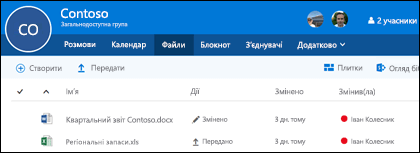
У цьому поданні ви побачите файли, передані до бібліотеки документів групи, відобразяться файли, до яких надано спільний доступ як вкладення в повідомленнях, розміщених у спільній папці "Вхідні" та файлах, до яких групі надано спільний доступ із OneDrive або SharePoint. Файли сортуються в хронологічному порядку залежно від того, коли до них востаннє надано спільний доступ електронною поштою, востаннє змінено або передано до бібліотеки. Це сортування змінити не можна, але якщо потрібно переглянути файли в іншому хронологічному порядку, перейдіть до бібліотеки документів SharePoint, натиснувши кнопку Огляд бібліотеки у верхньому правому куті.
Примітка.: . URL-адреса, . MSG та . ASPX-файли не відображатимуться в поданні бібліотеки документів групи. Щоб переглянути ці файли, перейдіть до подання бібліотеки документів SharePoint, натиснувши кнопку Огляд бібліотеки у верхньому правому куті.
Щоб передати новий файл до бібліотеки, просто клацніть посилання Передати на панелі інструментів над списком файлів. Щоб виконати пошук у бібліотеці файлів, просто введіть ключові слова в полі пошуку у верхньому лівому куті вікна та натисніть клавішу Enter.
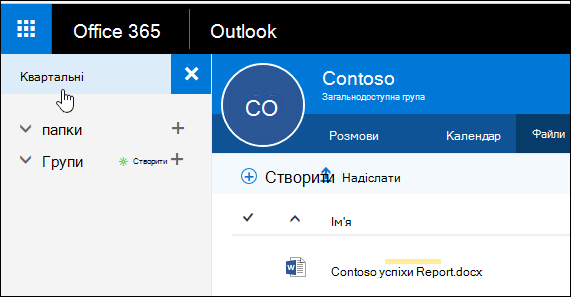
Видалення або перейменування файлів
Щоб видалити або перейменувати файл, спочатку перейдіть до бібліотеки документів SharePoint, натиснувши кнопку Огляд бібліотеки у верхньому правому куті. Клацніть правою кнопкою миші файл, який потрібно видалити або перейменувати, і виберіть видалити або перейменувати .
Робота із вкладеннями електронної пошти
Нова версія файлів містить новий потужний спосіб роботи з файлами, вкладеними в електронну пошту. Коли повідомлення електронної пошти надсилається до спільної папки "Вхідні" групи, яка містить вкладення Word, Excel або PowerPoint, яке потрібно відредагувати та надіслати вихідному автору, перейдіть до розділу Файли, двічі клацніть файл, щоб відкрити його, і виберіть на стрічці команду "Редагувати й відповісти". Файл буде збережено в бібліотеці документів SharePoint групи та відкрито в онлайновій версії відповідної програми Office. Вихідному відправнику також буде надіслано повідомлення електронної пошти з посиланням на збережену копію файлу. Завершивши редагування, додайте примітки до повідомлення електронної пошти та натисніть кнопку Надіслати.
Перехід до бібліотеки SharePoint
Окрім вдосконалень, які ми обговорили вище, ми також спростили перехід безпосередньо до бібліотеки документів SharePoint. У розділі Файли групи відобразиться огляд бібліотеки у верхньому правому куті. Клацніть її, і бібліотека документів SharePoint для цієї групи відкриється в браузері.
Публікування файлів у бібліотеці групи
Коли ви публікуєте файл у бібліотеці документів групи, він буде доступний для всіх учасників групи. Просто перетягніть його з комп'ютера до бібліотеки групи. Докладні відомості див . в статті Передавання файлів до бібліотеки .
Якщо файл, до якого потрібно надати спільний доступ, уже збережено в бібліотеці документів, ви можете зберегти його там, де він є, і запросити до неї групу.
Додаткові відомості
Відомості про групи Microsoft 365
Приєднання, вихід або стеження за Групи в Outlook
Додавання, редагування та видалення учасників Групи в Outlook